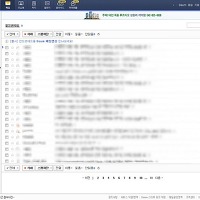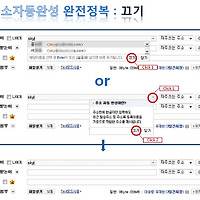여러 개의 메일 주소를 사용하고 있으세요?
Daum 메일에서 여러 곳의 메일들을 한 번에 받아보세요!
- Daum, Naver, Gmail, Nate는 물론 회사나 학교 메일까지 한번에!
간단하게 다른 메일주소를 설정하는 법을 알려 드리도록 할게요~

(1) Daum 메일로 받고 싶은 다른 메일 주소 설정하기
① 편지함 목록 하단에 다른 메일 확인 우측에 있는 [설정] or [환경설정 > 다른 메일주소 설정]으로 들어갑니다.
[등록할 메일 계정을 선택]하고, [이메일],[비밀번호]를 기재하고 [다음 단계]를 클릭합니다.
② [메일 추가하기의 내용 기재 및 옵션 선택] > [저장]을 선택하면 설정이 완료되며,
정상적으로 등록되었다면 메일 사용이 가능하다는 메시지를 바로 확인할 수 있습니다. ^^
③ 추가된 다른 메일 계정은 [다른 메일주소 설정]에서 확인 가능하며,
등록한 메일 계정에 대한 수정/삭제도 바로 처리 가능합니다.
④ 다른 메일을 정상적으로 잘 가져오는지를 확인하려면 편지함 목록 하단의 [다른 메일 확인]을 클릭해보세요.
어떤 메일 계정이 등록되어 있고, 새메일이 몇 개 왔는지 확인하실 수 있습니다.
TIP! Daum 메일로 다른 메일 계정의 메일을 받기 위해서는 해당 메일 계정의 POP3를 먼저 활성화해야 합니다.
각 메일 서비스별로 POP3 활성화하는 방법을 알아볼까요?
※ POP3 활성화 설정 시 설정정보의 비밀번호를 직접 지정하신 경우에는 비밀번호를 꼭 기억하세요.

(2) 받고 싶은 메일 계정의 POP3 활성화하기
1) Daum 메일 POP3 활성화하기
- 편지함 목록 하단의 [환경설정] > [IMAP/POP3 설정]을 선택합니다.
[POP3 설정] > [필터링 정보설정]에서 POP3 사용 여부 및 옵션을 선택할 수 있습니다.
내가 원하는 옵션을 선택하고 [저장하기]를 클릭하면 Daum 메일 POP3 활성화가 완료됩니다.
2) 그 외 다른 메일 계정 POP3 활성화하기
- 각 메일 계정의 [환경설정]에서 POP3 설정을 활성화로 변경할 수 있습니다.
① Naver : [환경설정] > [POP3/IMAP 설정] > [POP3/SMTP 설정 및 옵션 선택] > [확인]
② Nate : [환경설정] > [IMAP/POP3 관리] > [POP/SMTP 설정 선택] > [저장]
③ Gmail : [환경설정]> [전달 및 POP/IMAP] > [POP 다운로드] > [POP 사용하기 설정] > [변경사항 저장]
'메일 > 주소록' 카테고리의 다른 글
| [TIP] 이제 다른 메일 주소도 Daum 메일에서 관리하자! (2) | 2013.04.17 |
|---|---|
| [Daum 메일 환승] 주로 사용하는 메일 계정, 손쉽게 갈아타세요! (12) | 2012.02.02 |
| 자주 연락한 지인을 추천해 드립니다. (1) | 2011.02.22 |
| 길고 긴 메일 주소? 이것만 있으면 간단해요! (9) | 2009.07.21 |
| 외부에 있는 주소록을 간편하게 Daum 주소록으로 추가하세요! (3) | 2009.07.21 |